一家に一台置いてあるテレビ。普段は食卓を平和に賑わす家電製品ですが、家庭内で番組のバッティングが起こったり、リモート勤務がきっかけになったりして、ケンカの火種になることもあります。
そんな背景もあり、「タブレットでテレビ番組は視聴できないものか」と、突然の思い付きがあって試行錯誤してみた方が多くいらっしゃるそうです。
そこで今回はタブレットを活用してテレビ番組を視聴する4つの方法について、具体的なやり方を画像付きでご紹介します。編集部がおすすめする方法としては、持ち運びや導入のしやすさが理由で「ネットワークレコーダーを利用する」ことを挙げますが、ほかにも選択肢があるので最後まで記事をご覧いただけたらと思います。
- ネットワークレコーダーを利用する
- フルセグ・ワンセグ搭載のタブレットまたは外付けチューナーを利用する
- テレビ番組見逃し配信サービスを利用する
- ポータブルテレビを利用する
「実はタブレットを昔に買ったまま、埃を被せてしまっていた」という方や「この機会にタブレットを新調したい」という方まで、本記事の内容をぜひご活用ください!
タブレットでテレビ番組を視聴する4つの方法
まずはそれぞれの選択肢について、合計10個の項目から特徴の比較ができる表をご用意しました。
主要な比較ポイントとしては「BS/110度CS放送番組が視聴できるか」「外出先でも番組視聴が可能か」「番組予約・ダウンロードは可能か」という項目があります。
| ネットワークレコーダー | ワンセグ/フルセグ対応タブレットまたは外付けチューナー | テレビ番組見逃し配信サービス | ポータブルテレビ | |
|---|---|---|---|---|
| 地デジ放送番組の視聴 | 可能 | 可能 | 放送局ごとにサービスが異なる (サービスの対応番組のみ可能) | 可能 |
| BS/110度CS放送番組の視聴 | 対応モデルなら可能 | 不可能 | 上に同じ | 対応機種であれば可能 |
| 自宅での番組視聴 | 可能 | 可能 | 見逃し配信のみ可能 | 可能 |
| 外出先での番組視聴 | 対応モデルなら可能だが、モバイル回線の通信量を消費 (事前ダウンロードは可能) ※ | 可能 | 見逃し配信のみ可能 モバイル回線の通信量を消費 | 対応機種であれば可能 |
| 外出先利用エリア | モバイル回線/Wi-Fi受信エリア | 可能 | ワンセグ/フルセグ受信エリア | ワンセグ/フルセグ受信エリア、またはモバイル回線/Wi-Fi受信エリア |
| テレビ受信機のサイズ | 大きい (リビングなどに設置) | 小さい (タブレットと一緒に携帯) | 設置不要 | チューナー内蔵のモデルであれば不要 |
| 番組予約・録画 | レコーダーのリモコンまたはスマホから可能 | タブレットから可能 | 不要 ただし視聴期間に制約がある | 対応機種であれば可能 |
| 番組を端末にダウンロード | 可能 | 録画で代替可能 | 一部サービス可能 | 内臓/外付けHDDがあれば可能 |
| コスト | レコーダーの場合、初期コスト高め アプリ内課金が必要な場合あり | リーズナブル | 多くが無料だが 課金サービスもあり | やや高め |
| こんな人におすすめ | 最新の放送番組を自由に見たい方 番組を録りためて一気見したい方 | 予算を抑えたい方 手軽に導入したい方 | 見逃したテレビ番組をピンポイントで見たい方 | テレビ視聴専用の端末が欲しい方 |
- 放送局によっては、外出先からリアルタイム視聴できない場合があります。詳細はA-PABのホームページ「デジタル放送のリモート視聴について」をご参照ください。
全体を踏まえると、より機能が高い選択肢ほど価格は高価になる傾向があります。
当然、コストをおさえると電波受信器を持ち運ぶ必要があったり、録画予約ができなかったりするため、予算と相談しながら最適な方法を模索していきましょう。
それでは本章から、具体的な方法をひとつずつご紹介していきます。
1, ネットワークレコーダーを利用する

ネットワークレコーダーと呼ばれる商品や、ブルーレイレコーダーの一部商品などは、自宅に設置するだけでタブレット/スマートフォンでテレビ番組の視聴ができるようになる機能が搭載されています。価格が比較的高価である分、今回紹介する中で最も高い機能性を持つ選択肢です。
ネットワークレコーダーやブルーレイレコーダーでタブレットからテレビ番組を視聴する場合、タブレットに専用アプリをインストールし、アプリ内から番組視聴や録画予約を行うことになります。
テレビ番組のリアルタイム視聴はもちろんのこと、録画した番組を端末内に書き出すことでWi-Fiのない環境でもテレビ番組の視聴が可能です(書き出しは一部対応機種のみ可能)。
たとえばバッファローから販売中のnasne®がネットワークレコーダーに該当します。
この記事の後半では、実際のnasne®を使ってセットアップからタブレットでの番組視聴までの流れを画像付きでご紹介しています。興味がある方は視聴イメージを確認するためにも、ぜひご覧くださいね。
注意:
お使いのタブレット端末のOSにnasne®が対応しているかについては、事前に確認しておきましょう。
Fireタブレットでの利用を検討している方はiOS/Androidが対応していてもFireOSは対応していない場合があるため、確認が必要です。
2, ワンセグ/フルセグ対応のタブレットまたは外付けチューナーを利用する

2つ目の選択肢は、ワンセグ・フルセグ対応のタブレット端末や、外付けのワンセグチューナーを利用することです。これからタブレットを購入する方や、コストをおさえてタブレットでテレビ番組を視聴したい方におすすめの選択肢となります。
ワンセグ・フルセグを利用する選択肢には、比較的安価である分、機能性に乏しいという特徴があります。BS/CS放送番組の受信ができなかったり、外付けチューナーを持ち運ぶ必要がありますから、どのような場所でテレビ番組を視聴したいのか想像しながらよく検討することをおすすめします。
3, テレビ番組見逃し配信サービスを利用する

特定のドラマやバラエティー、ライブスポーツなどを視聴したい方であれば、テレビ局が提供する見逃し配信サービスを利用することも選択肢のひとつです。主にフジテレビ、日テレ、NHK、TBS、テレ朝などがサービスを提供しています。
| サービス名称 | 主なコンテンツ | 見逃し配信期限の有無 | 無料配信 | 定期購読(有料) | 番組単品購入やレンタル | 運営会社 |
|---|---|---|---|---|---|---|
| TVer | 複数のテレビ局の番組 | 〇 | 〇 | – | – | 株式会社TVer |
| Paravi | 複数のテレビ局の番組 | 明記なし | △ 無料トライアルあり | 〇 | – | 株式会社プレミアム・プラットフォーム・ジャパン |
| FODプレミアム | フジテレビ作品 | 〇 | △ 無料トライアルあり | 〇 | 〇 | 株式会社フジテレビジョン |
| NHKオンデマンド | NHK放送番組 | 〇 | 〇 | 〇 | 〇 | 日本放送協会(NHK) |
| 日テレ無料!(TADA) | 日本テレビ放送番組 | 〇 | 〇 | – | – | 日本テレビ放送網株式会社 |
| TBS FREE | TBS放送番組 | 〇 | 〇 | – | – | 株式会社TBSテレビ |
- 2022/4/19執筆時点 各社HPの情報に基づいて作成
見逃し配信サービスには、会員登録やアプリインストールだけで番組視聴できたり、一部放送局は無料配信も行っていたりと、視聴までの手軽さにメリットがあります。
一方で、番組の視聴期限に制限があったり(多くは7日間)、すべてのテレビ番組を視聴できるわけではなかったり、機能性の面で言えば今回紹介する選択肢の中では最も低いです。
特定の番組だけ視聴できればいい方なら、対応するテレビ局の見逃し配信サービスを利用することをおすすめします。普段と変わらない番組視聴がしたいなら、ネットワークレコーダーやフルセグ・ワンセグチューナーを利用しましょう。
2022年4月11日より、TVerで民放5系列(日本テレビ、テレビ朝日、TBS、テレビ東京、フジテレビ)のゴールデン番組がリアルタイム放送されることになりました。
参考)TVerで民放5系列ゴールデン番組の同時配信 4月11日スタート
4, ポータブルテレビを利用する

こちらはやや要旨とズレてしまいますが、ポータブルテレビと呼ばれるカテゴリの商品を利用することも選択肢のひとつです。ポータブルテレビはタブレットと似たような大きさで、液晶1枚の形式を取っており、その多くにはワンセグ・フルセグチューナーが内蔵されています。
家の中でテレビを持ち運ぶために開発された商品なので、「スマホやタブレットで見るには画面が小さすぎる」「テレビ視聴以外の機能は必要ない」という方であれば、タブレットではなくポータブルテレビを購入すると良いでしょう。
一方で、タブレットをテレビ視聴以外の用途で利用する予定がある方なら、そのままタブレットを購入すべきだと言えます。
以上で紹介したように、タブレットでテレビ番組を視聴するための4つの選択肢には、それぞれ明確なメリット・デメリットが存在します。商品選びに後悔しないコツは、自分がこれからどのような形でテレビ番組を視聴するのかよく想像してみることです。
具体的な利用シーンが思い浮かんだなら、それに最適な選択肢を取りましょう。
nasne®を利用してタブレットでテレビ番組を視聴するまでの流れ

次に、さきほど少し紹介したネットワークレコーダーであるnasne®を利用して、タブレットでテレビ番組を視聴するまでの流れを解説します。
編集部では「とにかく具体的な利用シーンを想起すること」が大切だと考えておりますので、ひとつの参考例としてご参照いただければと思います。
1, nasne®をセットアップする

まずはnasne®を開封し、本体と同梱されているmini B-CASカードやACアダプター、アンテナケーブル、有線LANケーブルを接続していきます。
nasne®はコンセントと接続したタイミングで自動的に電源が入ります。起動まで1分ほどかかり、アプリと接続できる状態になります。
2, 専用アプリをダウンロードし、nasne®と接続する
次に、専用アプリであるソニー・インタラクティブエンタテインメント製テレビアプリ「torne® mobile」をダウンロードし、先ほどセットアップしたnasne®とタブレット端末を連携します。
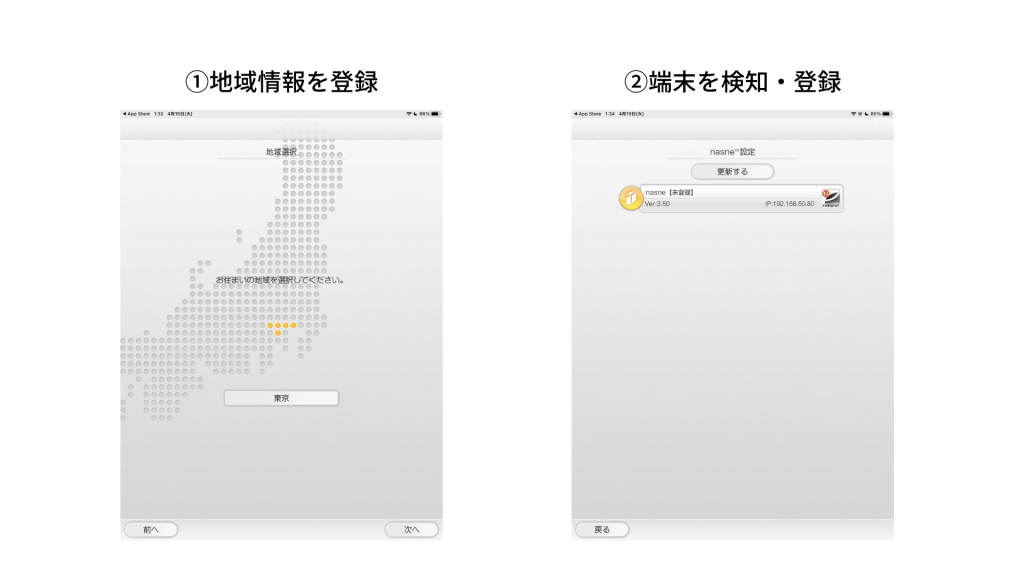
アプリを開くと地域情報や端末情報を登録するように案内が始まるので、指示に従って登録を進めます。
nasne®本体が正常に起動できていれば、上記画像②の段階で端末情報が表示されますので、タップして連携しましょう。
3, タブレットからテレビを視聴するための拡張機能を購入し、番組を見つける
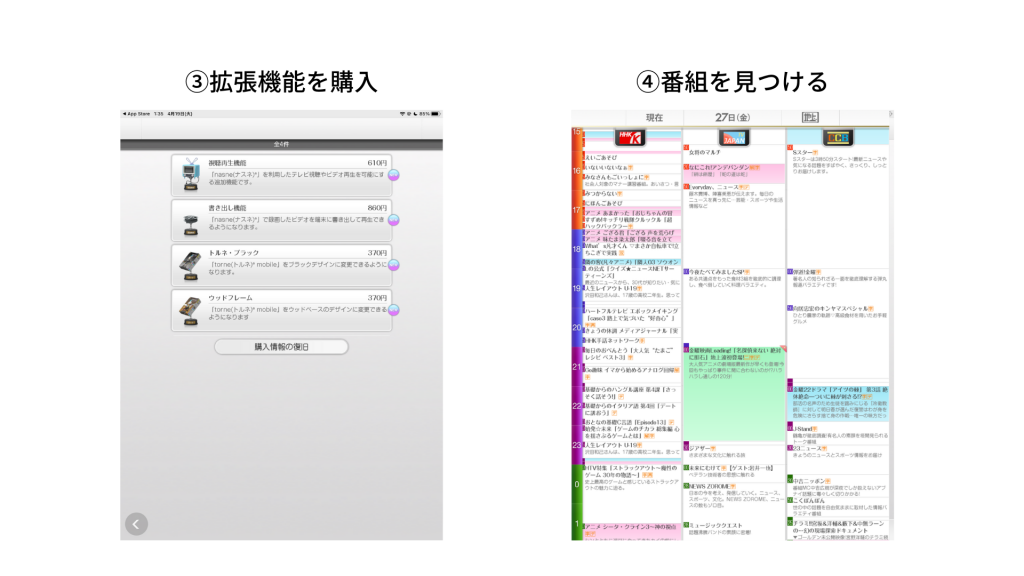
次に、nasne®を使ってタブレットからテレビ番組を視聴するための拡張機能を購入します。購入画面から「視聴再生機能」を選び、機能をアンロックしましょう。
nasne®で録画した番組をタブレット端末内にダウンロードし、オフライン環境下でも視聴したい方であれば、このタイミングで「書き出し機能」も購入しておきましょう。
拡張機能はAndroid版・iOS版でそれぞれ価格が異なります。下記表をご参照ください。
| Android版 | iOS版 | |
|---|---|---|
| torne® mobile | 0円 | 0円 |
| 視聴再生機能 | 500円(税込) | 650円(税込) |
| 書き出し機能 | 840円(税込) | 800円(税込) |
4, アプリ内の番組表から好きなテレビを選び、視聴する
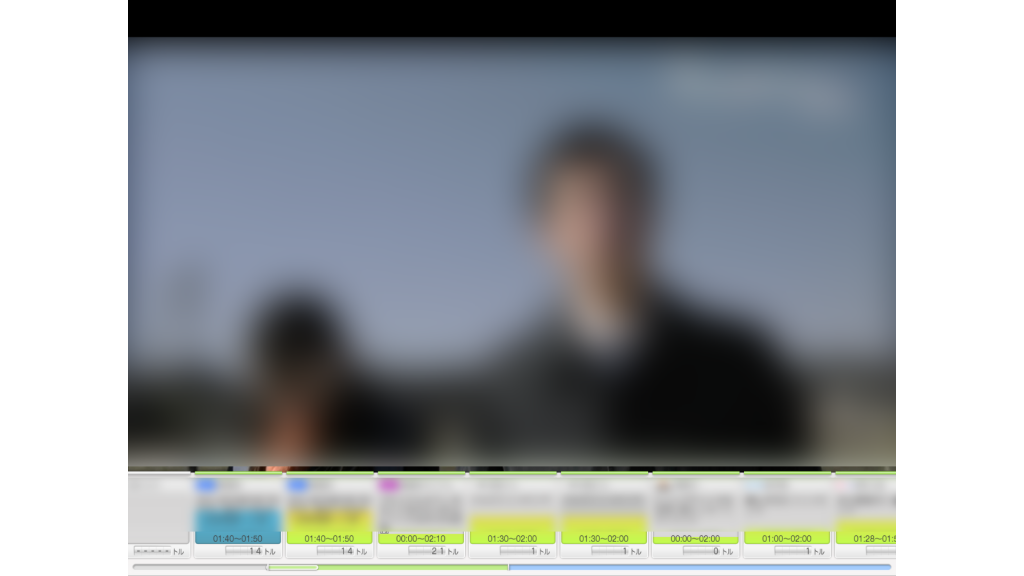
ここまでの手順で、タブレットを使ってテレビ番組を視聴する準備が整います。アプリ内の番組表から好きな番組を選ぶことで、電波のある環境であればいつでもリアルタイムで番組視聴が可能です。
ここからはnasne®でテレビ番組を録画、ダウンロードする方法についてもご紹介します。
5, nasne®でテレビ番組を録画し、タブレットにダウンロードする
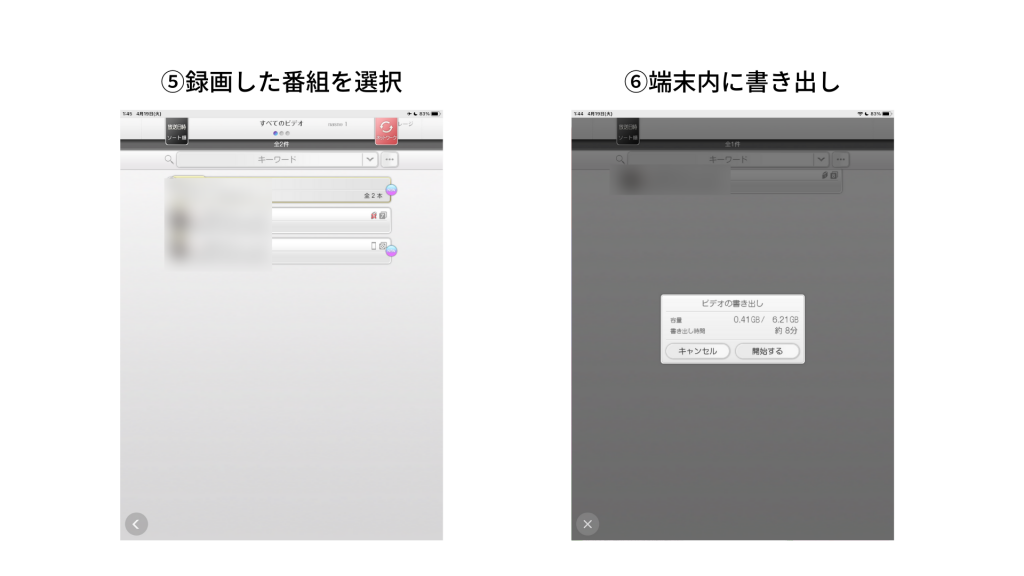
nasne®は録画予約もスムーズに可能です。タブレットアプリの番組表から録画したい番組を選択し、「録画予約する」という欄をタップするだけで、テレビ番組がnasne®のHDD内に保存されます。
録画予約した番組はnasne®内のHDD内に保存されます。
タブレット端末内に保存したい場合は「書き出し機能」という拡張機能を購入したうえで、録画した番組を端末内に書き出す設定をしましょう。
今回は約20分の番組を、約5分で書き出しできました。タブレット端末内の容量は400MBほど使用しましたが、一度見た番組は定期的に削除すればストレージにも困りません。
タブレットでテレビ番組を視聴するメリット
さて、ここまで2章にわたってタブレット端末でテレビ番組を視聴する方法について解説しましたが、ここからは改めてタブレットでテレビ番組を視聴するメリットについてご紹介します。
- 場所を選ばず、屋外でもテレビ番組をリアルタイム視聴できるようになる
- 家族間でチャンネル争いをしなくて済むようになる
- 携帯端末から録画予約ができるため、気になる番組を見逃さなくなる
実をいうと筆者自身もnasne®のヘビーユーザーで、スマートフォンでテレビ番組を視聴する方法を解説した記事では、1か月間どのような用途でnasne®を活用したのかをご紹介しています。
もしこの記事を通してnasne®に興味が湧いてきた方がいれば、合わせて筆者の体験記事もご参照いただけたらと思います!

タブレットの画面をテレビに出力(ミラーリング)する方法
今回ご紹介した内容とは逆に、タブレットの画面をテレビに出力する方法に関しては、お使いの端末機種によってやや異なります。
iPadを利用している場合
iPadを利用している方であれば、基本的にはApple純正のアクセサリーを活用することになります。
- 無線でiPadの画面をテレビに映したい場合
- Apple TV
- AirPlay
- 有線でiPadの画面をテレビに映したい場合
- Lightning – Digital AVアダプタ
※Type-CかLightningケーブルどちらか合った方をお選びください
- Lightning – Digital AVアダプタ
Androidタブレット、Fireタブレットを利用している場合
Androidタブレットや、Fireタブレットを利用している場合は多くの選択肢がありますが、基本的には有線接続か無線接続を選んだ上で、ご希望に合った商品を購入するようにしましょう。
- 無線でAndroidタブレットの画面をテレビに映したい場合
- Chromecast
- Fire TV Stick
- 有線でAndroidタブレットの画面をテレビに映したい場合
- Type-C to HDMIケーブル
- HDMI変換アダプタ+HDMIケーブル
詳しい方法についてはこちらの記事でもご紹介していますので、合わせてご覧ください。

タブレットでテレビを視聴する方法まとめ
今回はタブレットでテレビ番組を視聴する方法をご紹介しました。大きく4つの選択肢があり、それぞれが固有のメリット・デメリットを持っていることがお伝えできていればと幸いです。
各選択肢の比較表を改めて下記に掲載しておきますので、比較検討を行う際にご活用ください。
| ネットワークレコーダー | ワンセグ/フルセグ対応タブレットまたは外付けチューナー | テレビ番組見逃し配信サービス | ポータブルテレビ | |
|---|---|---|---|---|
| 地デジ放送番組の視聴 | 可能 | 可能 | 放送局ごとにサービスが異なる (サービスの対応番組のみ可能) | 可能 |
| BS/110度CS放送番組の視聴 | 対応モデルなら可能 | 不可能 | 上に同じ | 対応機種であれば可能 |
| 自宅での番組視聴 | 可能 | 可能 | 見逃し配信のみ可能 | 可能 |
| 外出先での番組視聴 | 対応モデルなら可能だが、モバイル回線の通信量を消費 (事前ダウンロードは可能) ※ | 可能 | 見逃し配信のみ可能 モバイル回線の通信量を消費 | 対応機種であれば可能 |
| 外出先利用エリア | モバイル回線/Wi-Fi受信エリア | 可能 | ワンセグ/フルセグ受信エリア | ワンセグ/フルセグ受信エリア、またはモバイル回線/Wi-Fi受信エリア |
| テレビ受信機のサイズ | 大きい (リビングなどに設置) | 小さい (タブレットと一緒に携帯) | チューナー内蔵のモデルであれば不要 | 設置不要 |
| 番組予約・録画 | レコーダーのリモコンまたはスマホから可能 | タブレットから可能 | 不要 ただし視聴期間に制約がある | 対応機種であれば可能 |
| 番組を端末にダウンロード | 可能 | 録画で代替可能 | 一部サービス可能 | 内臓/外付けHDDがあれば可能 |
| コスト | レコーダーの場合、初期コスト高め アプリ内課金が必要な場合あり | リーズナブル | 多くが無料だが 課金サービスもあり | やや高め |
| こんな人におすすめ | 最新の放送番組を自由に見たい方 番組を録りためて一気見したい方 | 予算を抑えたい方 手軽に導入したい方 | 見逃したテレビ番組をピンポイントで見たい方 | テレビ視聴専用の端末が欲しい方 |
また、この記事の後半でご紹介したnasne®は、タブレットでテレビを視聴したい方にフィットする機能が揃っています。詳しくはバッファローnasne(ナスネ)公式サイトをご確認ください。
- 「nasne(ナスネ)® 」、「torne(トルネ)®︎」は株式会社ソニー・インタラクティブエンタテインメントの登録商標です。
- 「Apple TV」、「iPad」「AirPlay」「Lightning」は米国および他の国々で登録されたApple Inc.の商標です。
- 「iPhone」はアイホン株式会社の商標です。
- 「Android」「Chromecast」はGoogle LLCの商標です。
- 「Amazon」「Fire」はAmazon.com.Incまたはその関連会社の商標または登録商標です。
- 「TVer」は株式会社TVerの商標です。
- 「Paravi」は株式会社プレミアム・プラットフォーム・ジャパンの商標です。
- 「フジテレビ」「FOD」は株式会社フジテレビジョンの商標です。
- 「NHK」は日本放送協会の商標です。
- 「日テレ」は日本テレビホールディングス株式会社の商標です。
- 「TBS」「TBS FREE」は株式会社TBSホールディングスの商標です。
- 「テレ朝」は株式会社テレビ朝日の商標です。










